Brother ADS-2400N Benutzerhandbuch
Seite 220
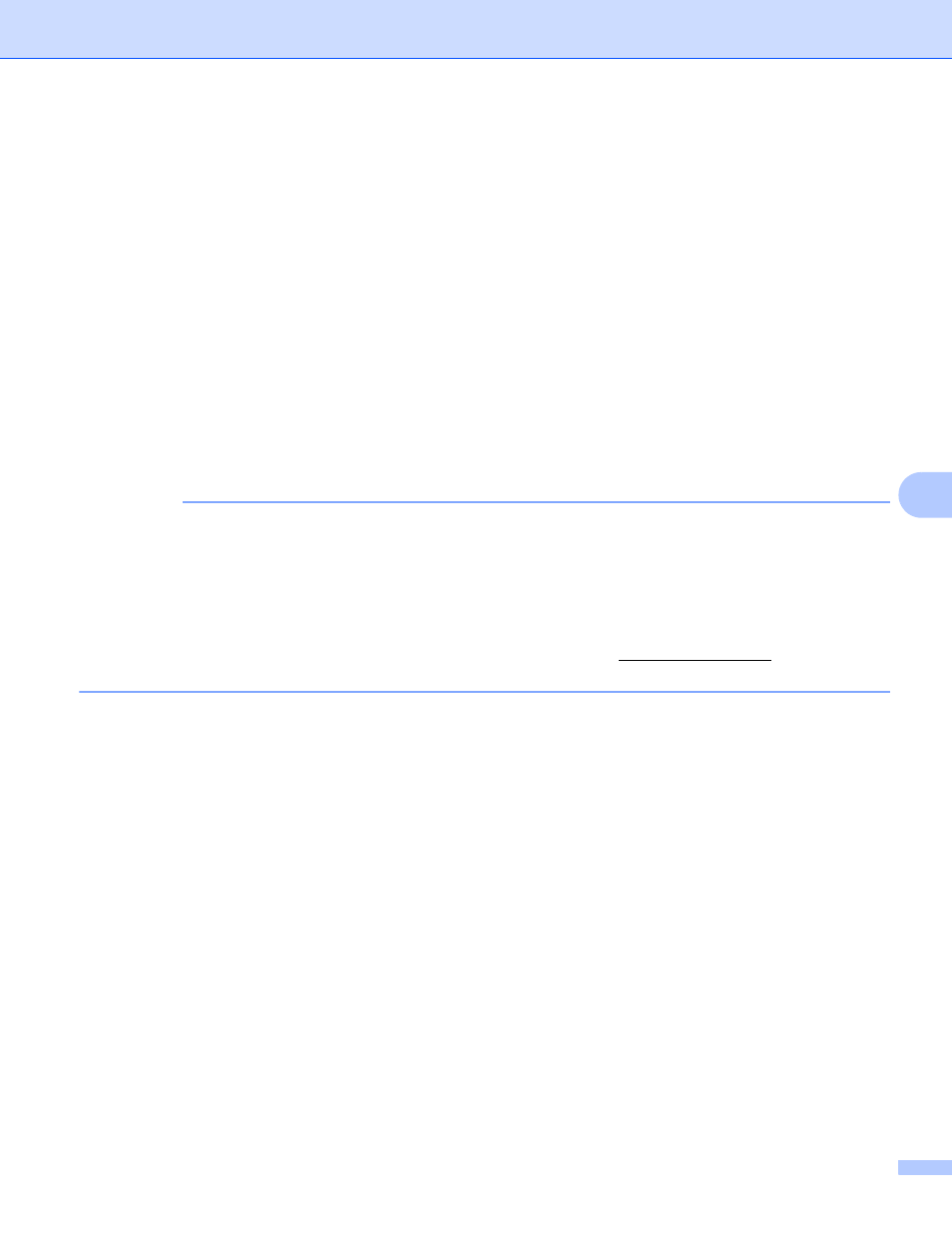
Scannen über die Treiber-App
205
7
Senden gescannter Dokumente direkt an eine E-Mail-Adresse
(ADS-2800W / ADS-3600W)
7
1
Legen Sie das Dokument ein.
2
Streichen Sie nach links oder rechts.
3
Drücken Sie an E-Mail-Server.
4
Um die E-Mail-Adresse auszuwählen, an die Sie das Dokument senden möchten, haben Sie die
folgenden Möglichkeiten:
Auswählen einer E-Mail-Adresse aus dem Adressbuch, siehe Auswählen einer E-Mail-Adresse aus
Manuelle Eingabe einer E-Mail-Adresse, siehe Manuelle Eingabe einer E-Mail-Adresse auf Seite 207.
Um gescannte Daten an Ihre E-Mail-Adresse zu senden, wählen Sie an meine E-Mail. Wenn Ihre
E-Mail-Adresse auf dem LCD angezeigt wird, wählen Sie Weiter.
HINWEIS
• Sie können bis zu 300 E-Mail-Adressen aus dem Adressbuch auswählen und bis zu 50 E-Mail-Adressen
manuell eingeben. Die gescannten Daten werden an alle Adressen gleichzeitig gesendet.
• Sofern Sie Ihre E-Mail-Adresse zusammen mit Ihrer Benutzer-ID registriert und über Web-based
Management die Funktion An meine E-Mail-Adresse senden aktiviert haben, wird die Schaltfläche an
meine E-Mail angezeigt, wenn Sie sich über Einstellsperre, Active Directory-Authentifizierung oder
LDAP-Authentifizierung am Gerät anmelden. Wenn diese Option nicht verfügbar ist, aktualisieren Sie die
Firmware Ihres Geräts. Rufen Sie im Brother Solutions Center die Seite
Downloads für Ihr Modell auf.
5
Drücken Sie OK, und führen Sie einen der folgenden Schritte aus:
Um die Standardeinstellungen zu verwenden, gehen Sie zu 9.
Um die Standardeinstellungen zu ändern, gehen Sie zu 6.
6
Drücken Sie Optionen.
7
Konfigurieren Sie gegebenenfalls die folgenden Einstellungen: (Drücken Sie Erweiterte
Einstellungen, um andere Einstellungen zu konfigurieren. Weitere Informationen finden Sie unter
2-seitiger Scan
Scantyp
Auflösung
Dateityp
Dokumentgröße
Dateiname
Stil Dateiname
Dateigröße
Auto Ausr.